php小编柚子为您介绍WIN10操作中心无法打开的解决方法。WIN10操作中心是Windows系统的重要功能之一,但有时候可能会遇到无法打开的情况,给用户带来困扰。不用担心,接下来我们将为您详细介绍几种解决方法,帮助您快速解决WIN10操作中心无法打开的问题。
1、打开任务管理器,依次选取【文件】、【运行新任务】(注:需使用管理员身份创建这个任务)。
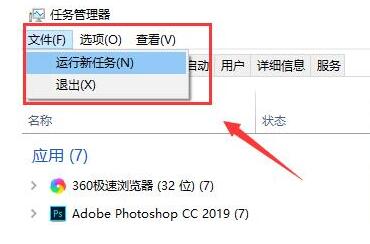
2、在新建任务弹窗内输入】Powershell【 ,并按下【确定】按钮。

3、在Powershell中,输入以下两条命令:$manifest = (Get-AppxPackage Microsoft.WindowsStore).InstallLocation ‘AppxManifest.xml’ ; Add-AppxPackage -DisableDevelopmentMode -Register $manifest。

4、Get-AppXPackage -AllUsers |Where-Object {$_.InstallLocation -like 【*SystemApps*】}(注:第二条命令需要点击回车)。

完成后,关闭Powershell,再重启计算机即可。
以上是WIN10操作中心无法打开的解决方法的详细内容。更多信息请关注PHP中文网其他相关文章!




